爱剪辑是最易用、强大的视频剪辑软件,也是国内首款全能的免费视频剪辑软件,那么爱剪辑软件如何快速调整字幕位置呢?下面小编将为大家带来的是爱剪辑软件快速调整字幕位置的方法!一起去看看吧
爱剪辑软件是现在比较热门的视频修改软件,拥有许多创新功能,让我们随心所欲成为自己生活的导演,下面小编就来教教大家使用爱剪辑软件调整视频字幕位置的方法。、一起去看看吧!
- 软件名称:
- 爱剪辑软件 v3.6 官方安装正式版
- 软件大小:
- 594MB
- 更新时间:
- 2020-08-28立即下载
方法一、通过九宫格快速定位字幕位置
通过“字体设置”栏目,“快速定位摆放的位置”处的九宫格,即可快捷定位字幕位置。
PS:默认下,摆放位置会离视频画面边缘适当距离,如果想要紧靠边缘,可以按定Shift键的同时,点击九宫格定位框上的相应位置,即可紧靠视频画面边缘了。
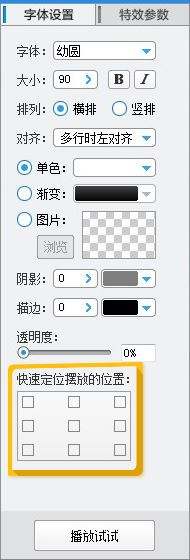
图1:通过九宫格快速定位字幕位置
方法二、自由摆放字幕位置,并精确定位
如果九宫格位置都不合意,那在视频预览框点击字幕,使其处于带方框的可编辑状态,鼠标拖曳即可自由调整位置了。
如果对字幕位置精确度要求非常高,那还可以通过上下左右方向键,精确到1个像素的调整。
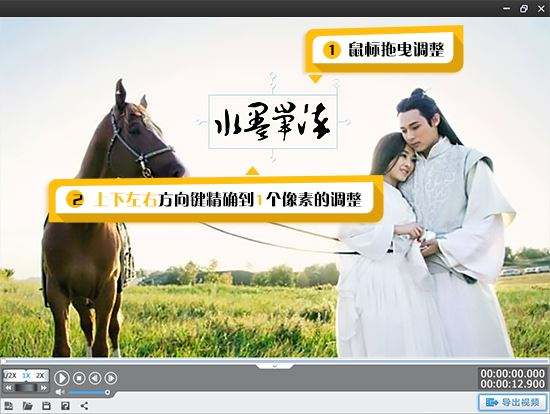
图2:精确到一个像素调整字幕位置
方法三、快速复制设置好的字幕位置及其他所有属性
如果需要不同时间点的字幕位置一致,那可以在字幕处于带方框的可编辑状态时,通过复制(快捷键Ctrl+C)和粘贴(快捷键Ctrl+V)功能,将字幕粘贴到新的时间点,然后双击字幕,在弹出的文字输入框,输入新的字幕内容即可。
PS:通过该方法,还可以一键复制字体、字号、颜色等各项字幕属性。
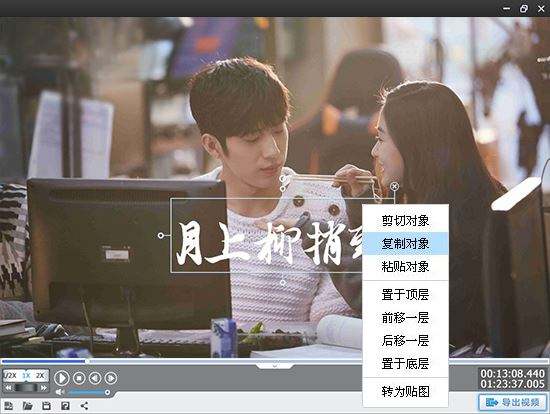
图3:一键快速复制字幕属性
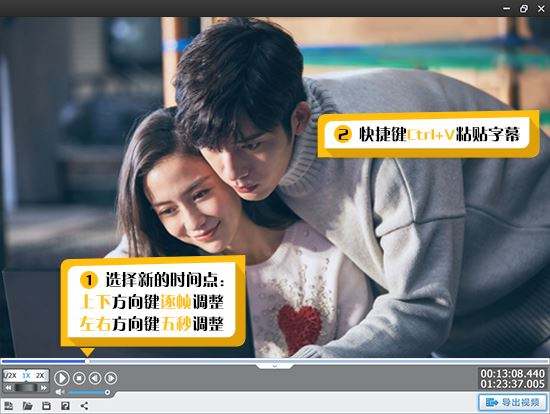
图4:粘贴字幕到新的时间点
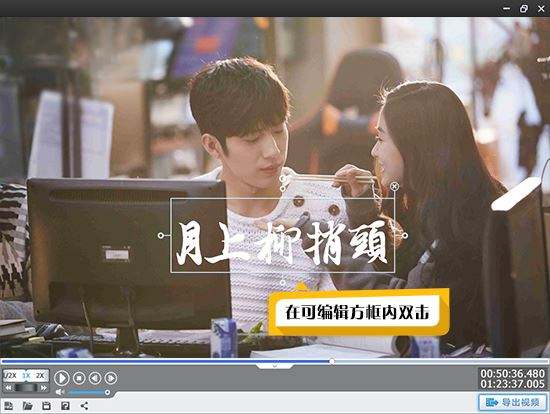
图5:修改字幕内容
以上就是爱剪辑软件如何快速调整字幕位置?的详细内容,更多请关注0133技术站其它相关文章!








